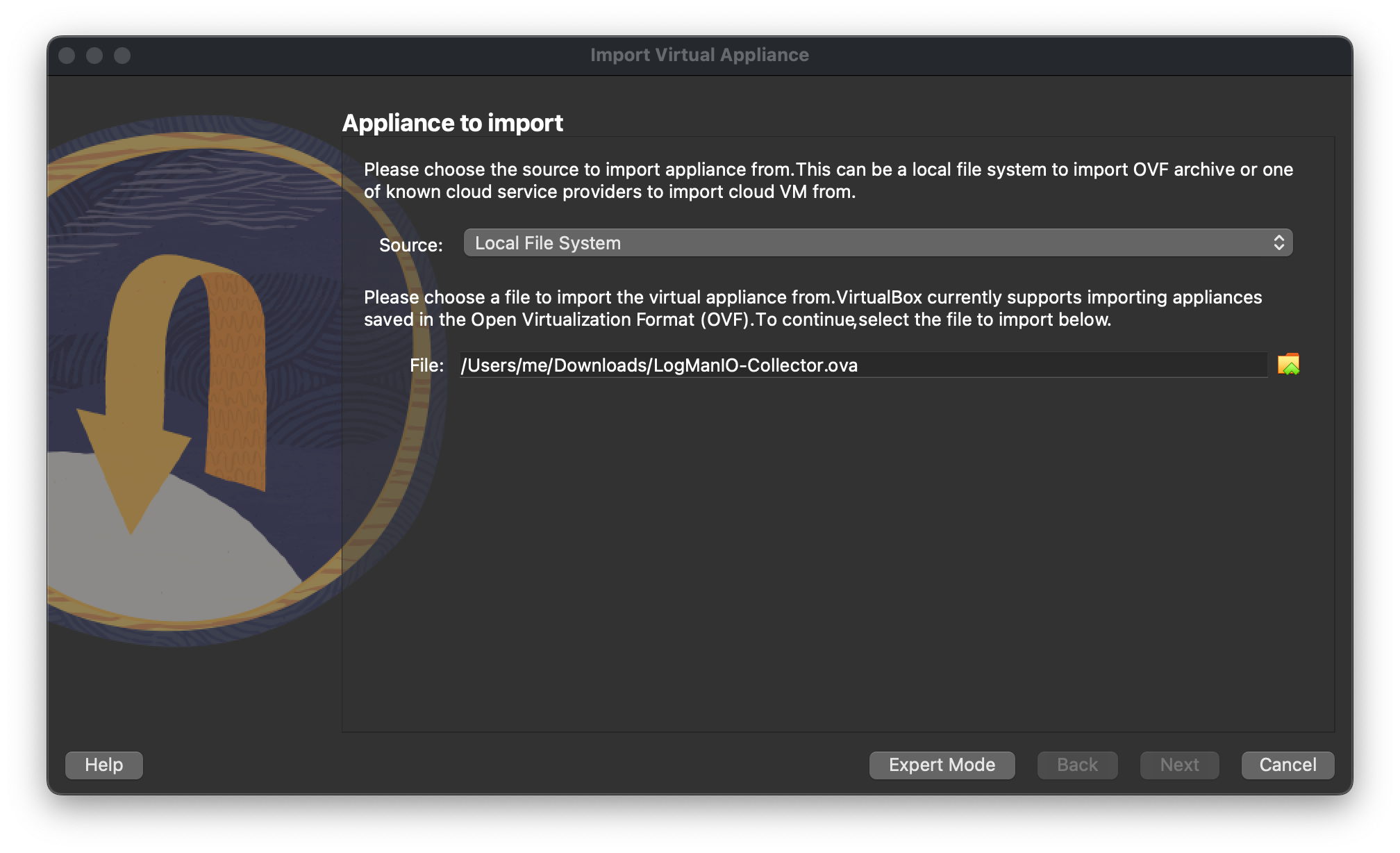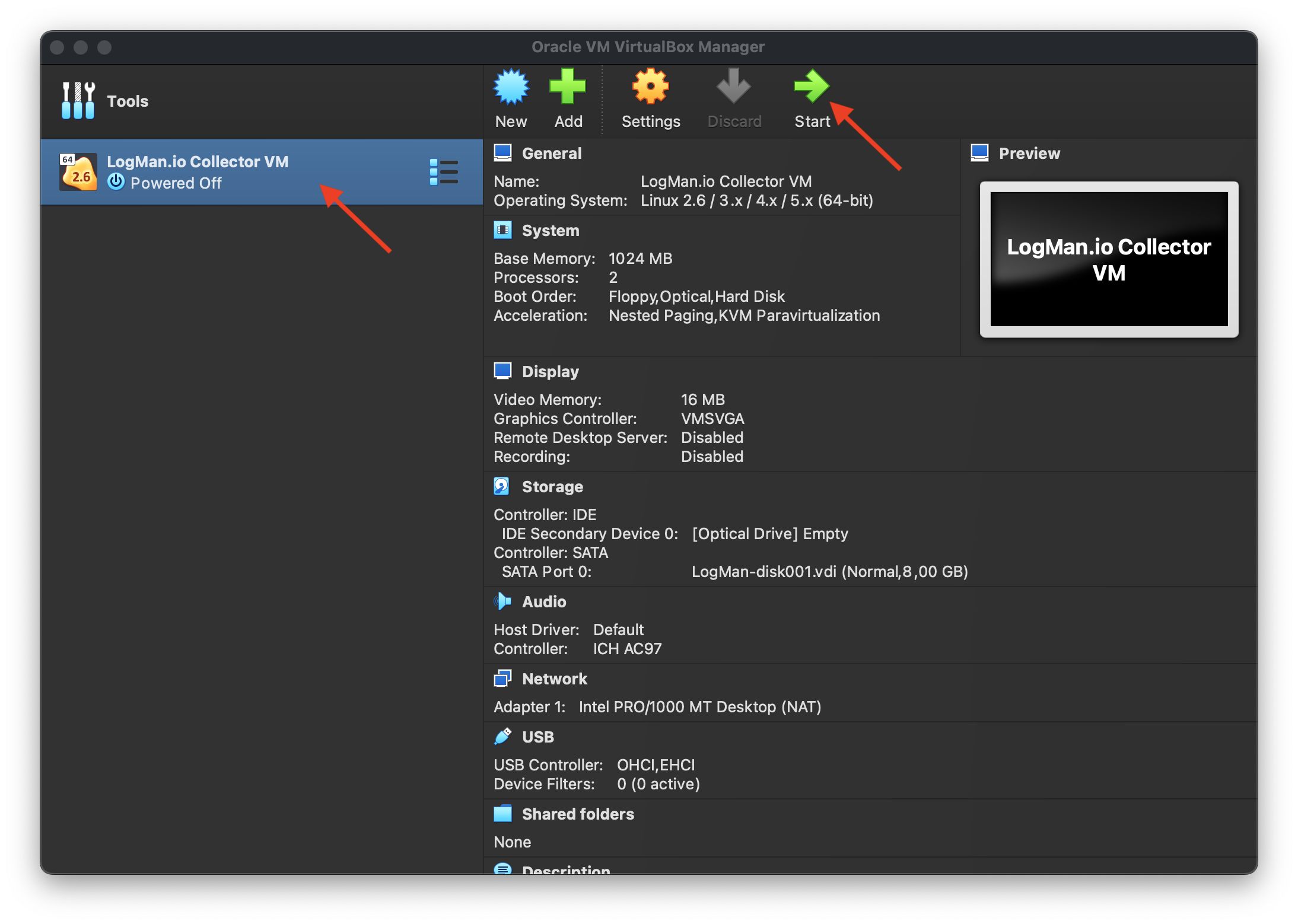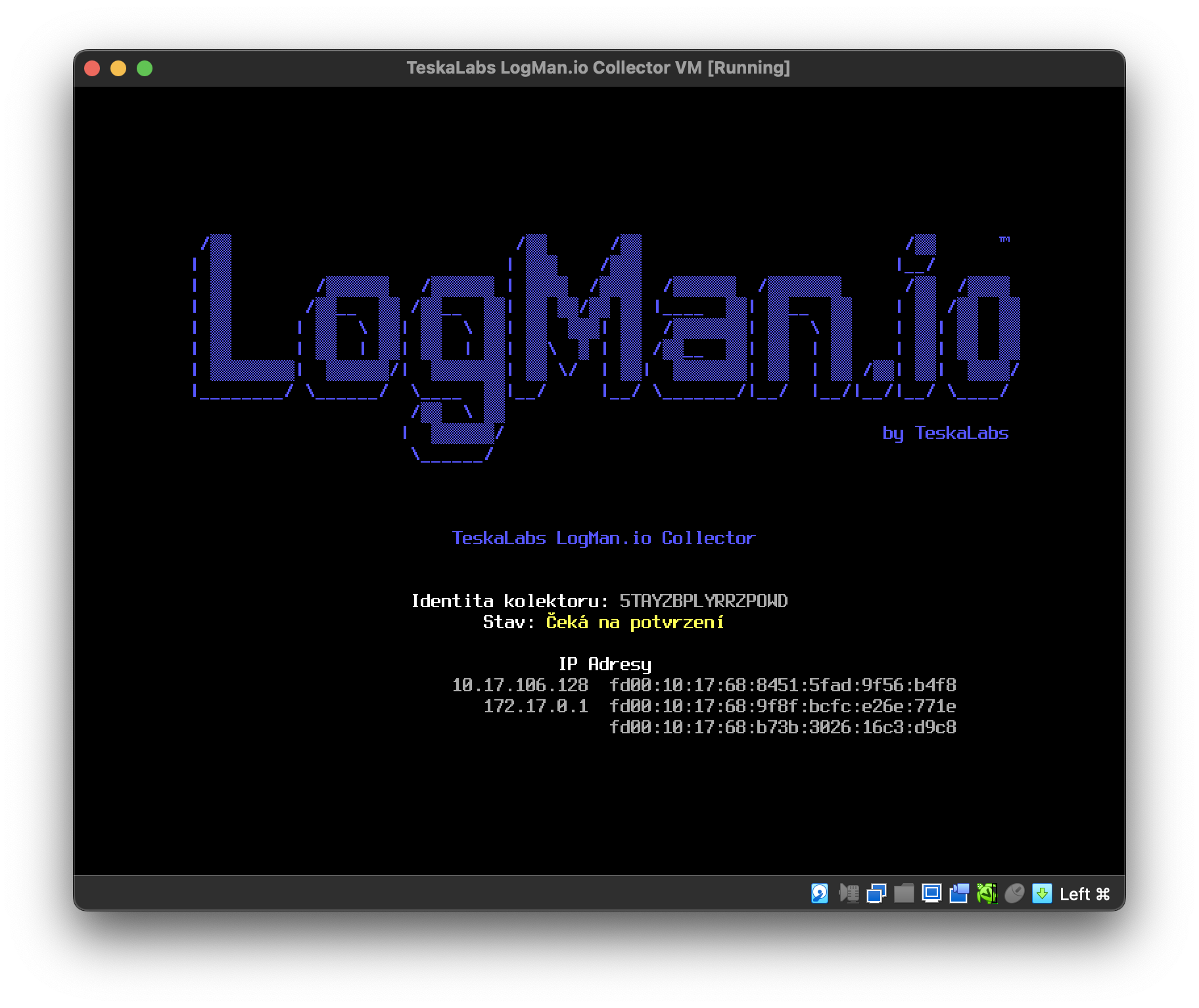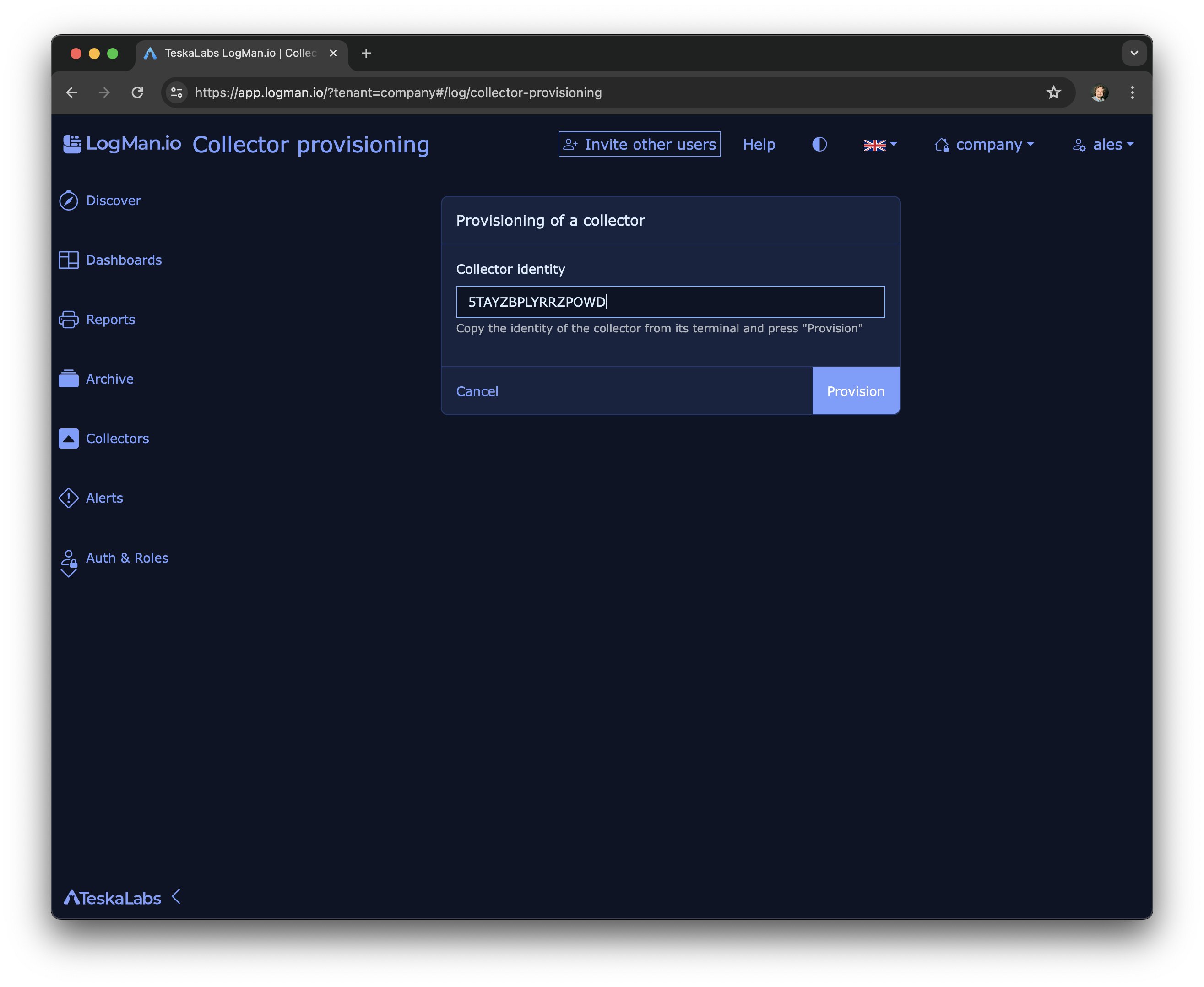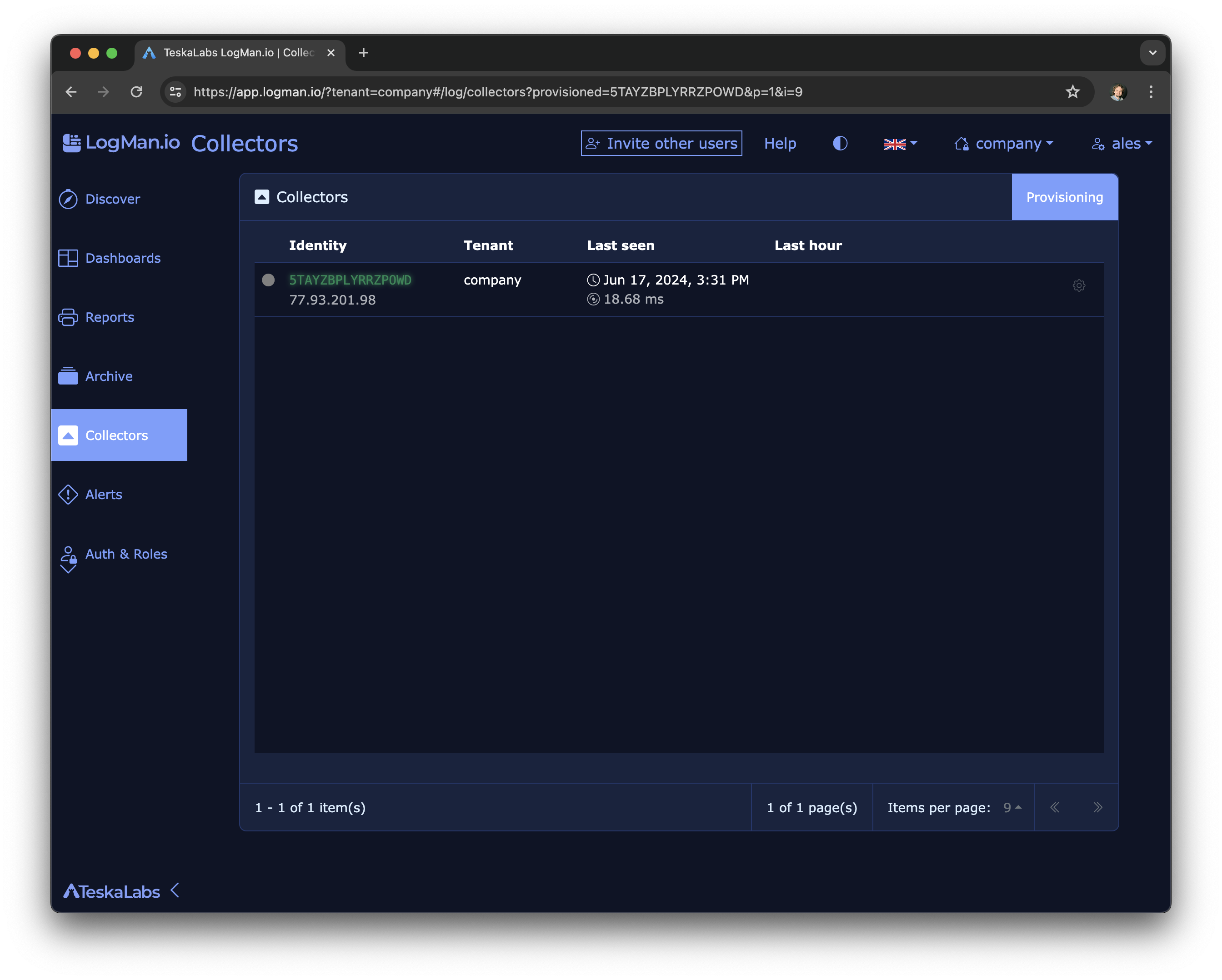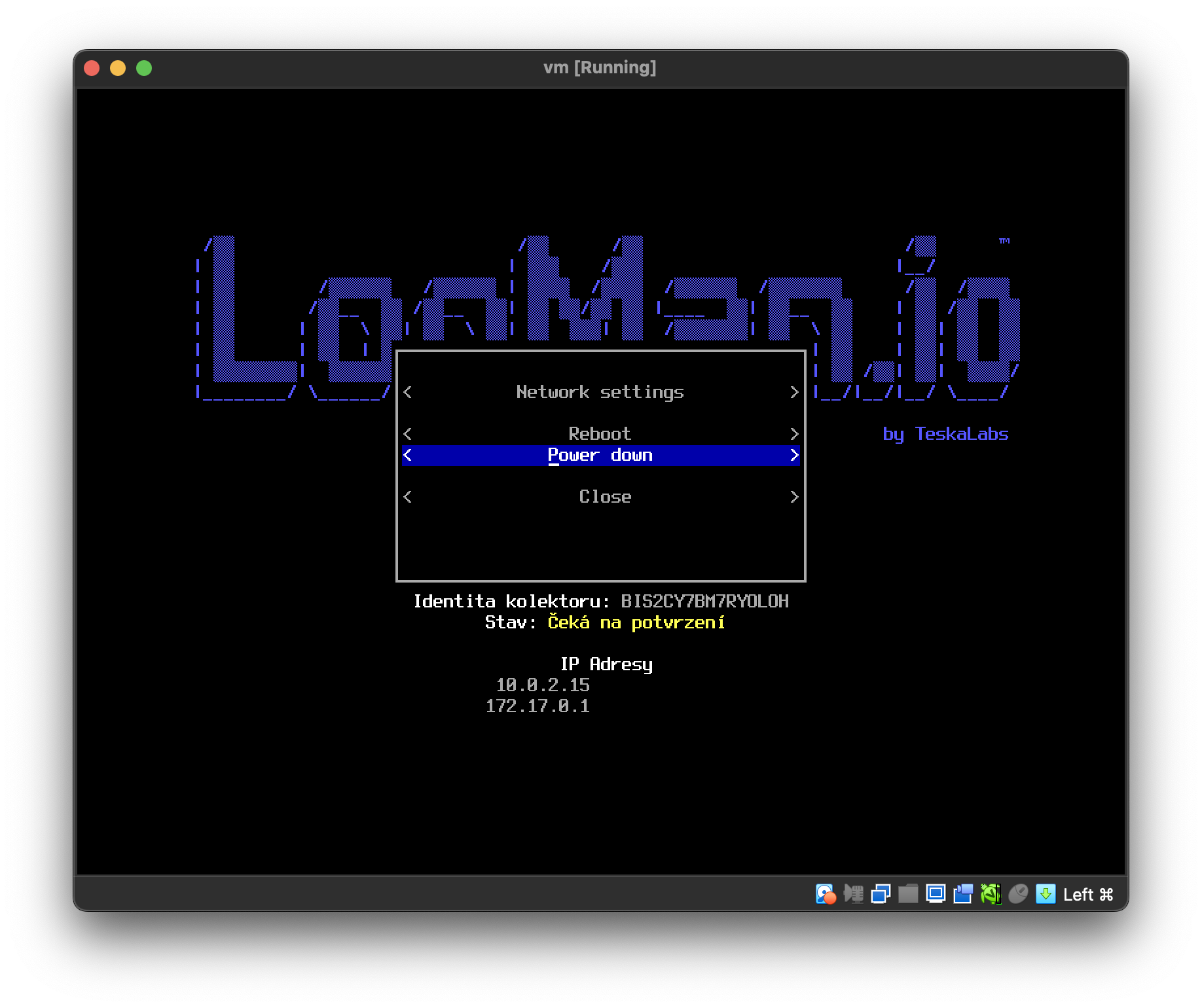Instalace TeskaLabs LogMan.io Collector
Tento krátký návod vysvětluje, jak připojit nový log collector běžící jako virtuální stroj.
Tip
Pokud používáte hardware TeskaLabs LogMan.io Collector, připojte monitor přes HDMI a přejděte přímo na krok 5.
-
Stáhněte si obraz virtuálního stroje.
Zde je odkaz ke stažení.
-
Importujte stažený obraz do vaší virtualizační platformy.
-
Konfigurujte síťová nastavení nového virtuálního stroje
Požadavky:
- Virtuální stroj musí mít přístup k instalaci TeskaLabs LogMan.io.
- Virtuální stroj musí být dosažitelný z zařízení, která budou posílat logy do TeskaLabs LogMan.io.
-
Spusťte virtuální stroj.
-
Určete identitu TeskaLabs LogMan.io Collector.
Identita se skládá z 16 písmen a číslic. Uložte si ji pro následující kroky.
-
Otevřete webovou aplikaci LogMan.io ve svém prohlížeči.
Postupujte podle tohoto odkazu nebo přejděte na "Collectors" a klikněte na tlačítko "Provisioning".
-
Zadejte identitu collectoru z kroku 4 do pole.
Poté klikněte na Provision pro připojení collectoru a zahájení sběru logů.
-
TeskaLabs LogMan.io Collector je úspěšně připojen a sbírá logy.
Tip
Zelený kruh vlevo označuje, že log collector je online. Modrá linie označuje, kolik logů collector přijal za posledních 24 hodin.
Administrace uvnitř VM
Administrativní akce ve virtuálním stroji TeskaLabs LogMan.io Collector jsou dostupné v menu. Stiskněte "M" pro přístup do menu. Použijte šipkové klávesy a Enter pro navigaci a výběr akcí.
Dostupné možnosti jsou:
- Vypnout
- Restartovat
- Konfigurace sítě
Tip
Doporučujeme použít funkci Vypnout pro bezpečné vypnutí virtuálního stroje collectoru.
Další poznámky
Můžete připojit neomezený počet log collectorů, např. pro sběr z různých zdrojů nebo pro sběr různých typů logů.
Podporované virtualizační technologie
TeskaLabs LogMan.io Collector podporuje následující virtualizační technologie:
- VMWare
- Oracle VirtualBox
- Microsoft Hyper-V
- Qemu